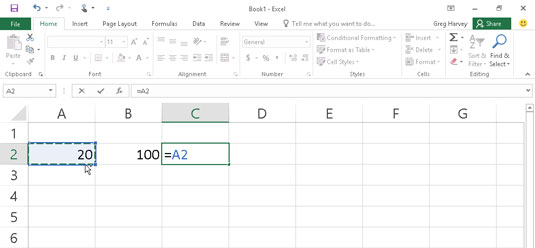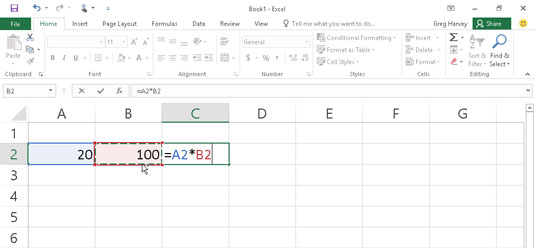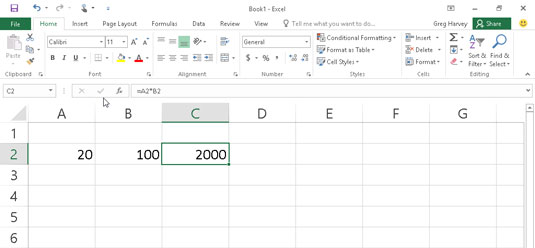Som oppføringer går i Excel 2016, er formler de virkelige arbeidshestene i regnearket. Hvis du setter opp en formel riktig, beregner den det riktige svaret når du skriver inn formelen i en celle. Fra da av forblir formelen oppdatert og beregner resultatene på nytt hver gang du endrer noen av verdiene som formelen bruker.
Du gir Excel beskjed om at du er i ferd med å skrive inn en formel (i stedet for en tekst eller en verdi) i gjeldende celle ved å starte formelen med likhetstegnet (=). De fleste enkle formler følger likhetstegnet med en innebygd funksjon, som SUM eller AVERAGE. Andre enkle formler bruker en serie verdier eller cellereferanser som inneholder verdier atskilt med en eller flere av følgende matematiske operatorer:
-
+ (plusstegn) for addisjon
-
– (minustegn eller bindestrek) for subtraksjon
-
* (stjerne) for multiplikasjon
-
/ (skråstrek) for divisjon
-
^ (caret) for å heve et tall til en eksponentiell potens
For å lage en formel i celle C2 som multipliserer en verdi som er angitt i celle A2 med en verdi i celle B2, skriver du inn følgende formel i celle C2: =A2*B2 .
Følg disse trinnene for å angi denne formelen i celle C2:
Velg celle C2.
Skriv inn hele formelen =A2*B2 i cellen.
Trykk enter.
Eller
Velg celle C2.
Type = (likhetstegn).
Velg celle A2 i regnearket ved å bruke musen eller tastaturet.
Denne handlingen plasserer cellereferansen A2 i formelen i cellen (som vist her).
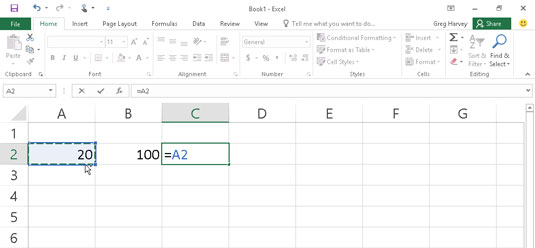
For å starte formelen, skriv = og velg deretter celle A2.
Skriv * (Shift+8 på den øverste raden på tastaturet).
Stjernen brukes til multiplikasjon i stedet for x-symbolet du brukte på skolen.
Velg celle B2 i regnearket med musen, tastaturet eller ved å trykke på den på skjermen (når du bruker en berøringsskjermenhet).
Denne handlingen plasserer cellereferansen B2 i formelen (som vist her).
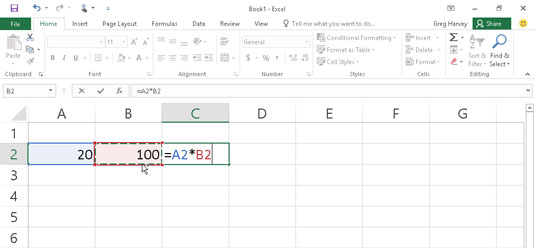
For å fullføre den andre delen av formelen, skriv inn * og velg celle B2.
Klikk på Enter-knappen på formellinjen for å fullføre formeloppføringen mens du holder cellepekeren i celle C2.
Excel viser det beregnede svaret i celle C2 og formelen =A2*B2 i formellinjen (som vist her).
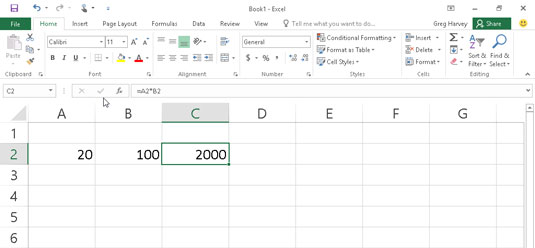
Klikk på Enter-knappen, og Excel viser svaret i celle C2 mens formelen vises i formellinjen ovenfor.
Når du er ferdig med å skrive inn formelen =A2*B2 i celle C2 i regnearket, viser Excel det beregnede resultatet, avhengig av verdiene som er lagt inn i celle A2 og B2. Den største styrken til det elektroniske regnearket er formlenes evne til å endre de beregnede resultatene automatisk for å matche endringer i cellene som formlene refererer til.
Nå kommer den morsomme delen: Etter å ha laget en formel som den foregående som refererer til verdiene i visse celler (i stedet for å inneholde disse verdiene selv), kan du endre verdiene i disse cellene, og Excel beregner automatisk formelen på nytt ved å bruke disse nye verdier og vise det oppdaterte svaret i regnearket!
Ved å bruke eksemplet som vises, anta at du endrer verdien i celle B2 fra 100 til 50. I det øyeblikket du fullfører denne endringen i celle B2, beregner Excel formelen på nytt og viser det nye svaret, 1000, i celle C2.